win7系統自帶休眠功能,很多用戶也喜歡用此功能,因為能夠節省電能,提高工作效率,受到很多用戶的喜愛,但是還有一部分的用戶不知道win7休眠怎麼開啟,接下來小編就把win7休眠的開啟方法帶給大家。
win7休眠:
1.首先我們可以看見到開啟了休眠功能的桌面是這樣的。
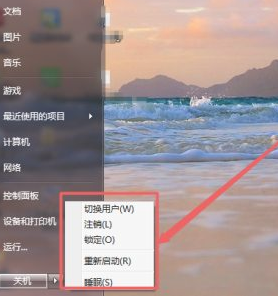
2.我們按」win R「開啟執行窗口,輸入指令」cmd"回車確認。
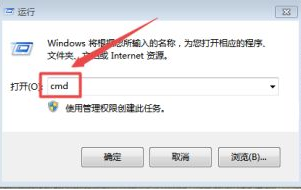
3.接著我們進入到命令提示字元頁面,我們在頁面中輸入指令「 powercfg -h on」然後回車。這樣就可以開啟電腦的休眠功能了。
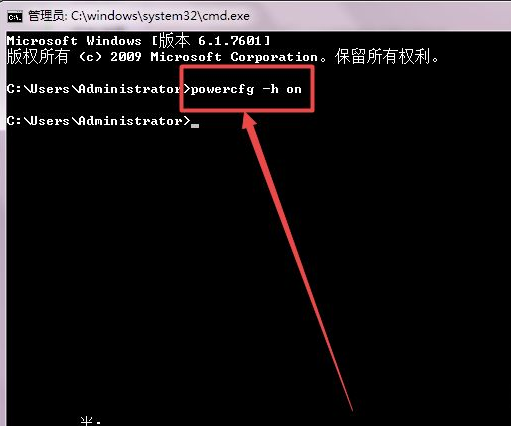
方法二
1.我們點選開始功能表中的「控制台」選項。
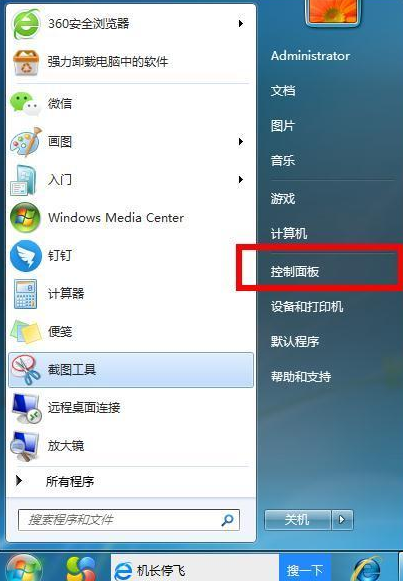
2.接著在控制面板」視窗中,找到「電源選項」這個選項,並且雙擊開啟。
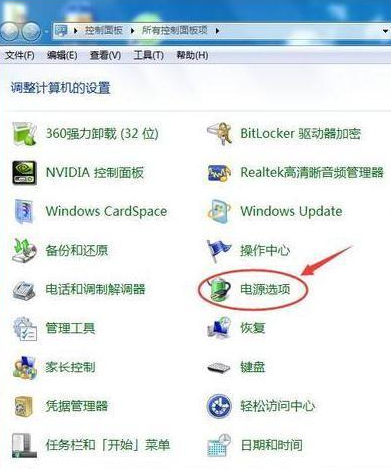
# 3.找到首選計畫下的「平衡(推薦)我們點擊右邊的」更改計畫設定「。
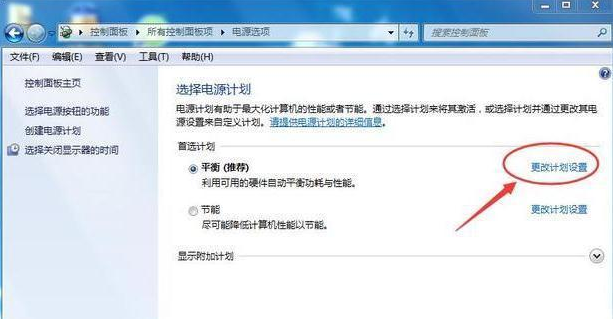
4.進入頁面後,我們在關閉顯示器的標籤中下拉選項,設定需要休眠的時間。
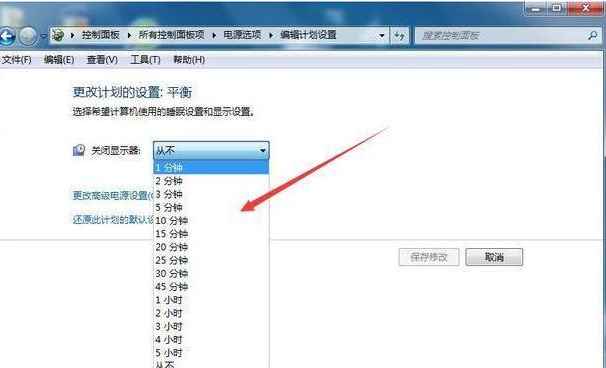
5.最後點選右下方的「儲存修改”,就可以開啟win7休眠功能啦。
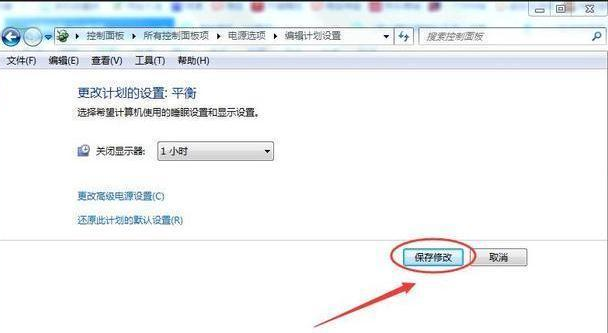
以上就是win7休眠的開啟內容 ,你學會了嗎,趕快去試試吧。
以上是win7休眠如何開啟的詳細內容。更多資訊請關注PHP中文網其他相關文章!




